IPv6 クライアント アドレス ラーニングについて
クライアント アドレス ラーニングは、ワイヤレスクライアントの IPv4 および IPv6 アドレスを学習し、アソシエーションおよびタイムアウト時に 組み込みワイヤレスコントローラによって維持されるクライアント遷移状態を学習するために、 組み込みワイヤレスコントローラで設定します。
IPv6 クライアントで IPv6 アドレスを取得するには、次の 3 つの方法があります。
-
ステートレス アドレス自動設定(SLAAC)
-
ステートフル DHCPv6
-
静的設定
これらすべての方法において、IPv6 クライアントは常にネイバー送信要求 DAD(重複アドレス検出)要求を送信して、ネットワークに重複する IP アドレスがないようにします。 組み込みワイヤレスコントローラは、クライアントのネイバー探索プロトコル(NDP)および DHCPv6 パケットをスヌープして、そのクライアント IP アドレスについて学習します。
SLAAC を使用したアドレス割り当て
IPv6 クライアントアドレス割り当ての最も一般的な方法は SLAAC です。SLAAC は、クライアントが IPv6 プレフィクスに基づいてアドレスを自己割り当てする、シンプルなプラグアンドプレイ接続を提供します。
SLAAC は次のように設定されます。
-
ホストは、ルータ送信要求メッセージを送信します。
-
ホストは、ルータ アドバタイズメント メッセージを待機します。
-
ホストは、ルータ アドバタイズメント メッセージから IPv6 プレフィックスの最初の 64 ビットを取得し、64 ビット EUI-64 アドレス(イーサネットの場合、MAC アドレスから作成)と組み合わせて、グローバル ユニキャスト メッセージを作成します。ホストは、デフォルト ゲートウェイとして、ルータ アドバタイズメント メッセージの IP ヘッダーに含まれる送信元 IP アドレスも使用します。
-
選択されるランダムアドレスが他のクライアントと競合しないように、IPv6 クライアントによって重複アドレス検出が実行されます。
 (注) |
アルゴリズムの選択はクライアントに依存し、多くの場合は設定できます。 IPv6 アドレスの最後の 64 ビットは、次のアルゴリズムに基づいて学習できます。
|
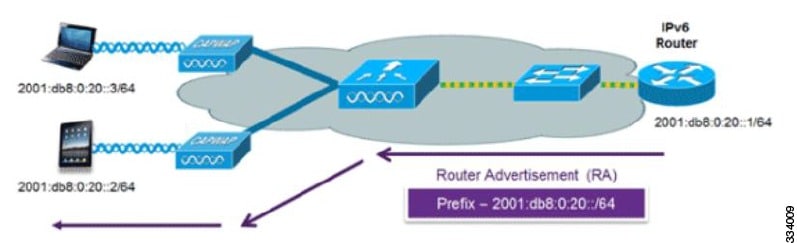
Cisco 対応 IPv6 ルータからの次の Cisco IOS コンフィギュレーション コマンドを使用して、SLAAC のアドレッシングとルータ アドバタイズメントをイネーブルにします。
ipv6 unicast-routing
interface Vlan20
description IPv6-SLAAC
ip address 192.168.20.1 255.255.255.0
ipv6 address FE80:DB8:0:20::1 linklocal
ipv6 address 2001:DB8:0:20::1/64
ipv6 enable
endステートフル DHCPv6 アドレス割り当て
DHCPv6 の使用は、SLAAC がすでに導入されている場合は、IPv6 クライアント接続で要求されません。DHCPv6 にはステートレスおよびステートフルという 2 種類の動作モードがあります。
DHCPv6 ステートレスモードは、ルータアドバタイズメントで使用できない追加のネットワーク情報をクライアントに提供するために使用されますが、IPv6 アドレスは、SLAAC によってすでに提供されているため提供されません。情報には、DNS ドメイン名、DNS サーバー、その他の DHCP ベンダー固有のオプションが含まれます。
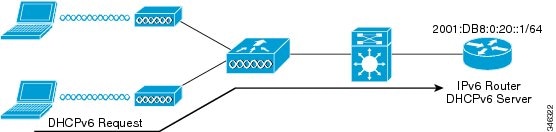
このインターフェイス設定は、SLAAC を有効にしてステートレス DHCPv6 を実装している Cisco IOS IPv6 ルータ用です。
ipv6 unicast-routing
ipv6 dhcp pool IPV6_DHCPPOOL
address prefix 2001:db8:5:10::/64
domain-name cisco.com
dns-server 2001:db8:6:6::1
interface Vlan20
description IPv6-DHCP-Stateless
ip address 192.168.20.1 255.255.255.0
ipv6 nd other-config-flag
ipv6 dhcp server IPV6_DHCPPOOL
ipv6 address 2001:DB8:0:20::1/64
end静的 IP アドレス割り当て
クライアントにスタティックに設定されたアドレス。
ルータ要求
ルータ送信要求メッセージは、コントローラがローカルルーティングに関する情報を入手できる、またはステートレス自動設定を設定できるルータアドバタイズメントを送信するようにローカルルータを促すために、ホストコントローラによって発行されます。ルータ アドバタイズメントは定期的に送信され、起動時または再起動操作後などに、ホストはルータ送信要求を使用して即時ルータ アドバタイズメントを要求します。
ルータ アドバタイズメント
ルータ アドバタイズメント メッセージは、ルータから定期的に送信されるか、ホストからのルータ送信要求メッセージへの応答として送信されます。これらのメッセージに含まれる情報は、ホストでステートレス自動設定を実行し、ルーティングテーブルを変更するために使用されます。
ネイバー探索
IPv6 ネイバー ディスカバリとは、近隣のノード間の関係を決定するメッセージとプロセスのことです。ネイバー探索は、IPv4 で使用されていた Address Resolution Protocol(ARP)、Internet Control Message Protocol(ICMP)ルータ探索、および ICMP リダイレクトに代わるものです。
信頼できるバインディング テーブル データベースを構築するために、IPv6 ネイバー探索検査によってネイバー探索メッセージが分析され、準拠しない IPv6 ネイバー探索パケットはドロップされます。 内のネイバー バインディング テーブルでは、各 IPv6 アドレスと、アソシエートされた MAC アドレスが追跡されます。クライアントは、ネイバー バインディング タイマーに従って、テーブルから消去されます。
ネイバー探索抑制
ワイヤレスクライアントの IPv6 アドレスは、deviceによってキャッシュされます。deviceが IPv6 アドレスを検索する NS マルチキャストを受信して、deviceによって特定された目的のアドレスがクライアントのいずれかに属している場合、deviceはクライアントに代わって NA メッセージで応答します。このプロセスの最後に IPv4 の ARP テーブルと同等のものが生成されますが、使用するメッセージが少ないため、より効率的です。
 (注) |
deviceがプロキシのように動作し NA で応答するのは、ipv6 nd suppress コマンドが設定されている場合だけです。 |
deviceにワイヤレスクライアントの IPv6 アドレスがない場合、deviceは NA で応答せず、NS パケットをワイヤレス側に転送します。この問題を解決するために、NS マルチキャスト フォワーディング ノブが用意されています。このノブがイネーブルの場合、deviceは存在しない(キャッシュ欠落)IPv6 アドレスの NS パケットを取得し、ワイヤレス側に転送します。このパケットは、目的のワイヤレスクライアントに到達し、クライアントは NA で応答します。
このキャッシュミスシナリオが発生するのはまれで、完全な IPv6 スタックが実装されていないクライアントが、NDP 時にそれらの IPv6 アドレスをアドバタイズしない可能性はほとんどありません。
ルータ アドバタイズメント ガード
-
フレームが受信されるポート
-
IPv6 送信元アドレス
-
プレフィックス リスト
-
ルータ アドバタイズメント ガード メッセージを受信するための信頼できるポートまたは信頼できないポート
-
ルータアドバタイズメント送信者の信頼できるまたは信頼できない送信元 IPv6 アドレス
-
信頼できる/信頼できないプレフィックス リストおよびプレフィックス範囲
-
ルータプリファレンス
ルータ アドバタイズメント スロットリング
RA スロットリングを使用すると、コントローラがワイヤレスネットワーク宛ての RA パケットを強制的に制限できます。RA スロットリングを有効にすると、多数の RA パケットを送信するルータを最小周波数に調整でき、IPv6 クライアントの接続も維持されます。クライアントが RS パケットを送信すると、RA がクライアントに返送されます。この RA は、コントローラを通過でき、クライアントにユニキャストされます。このプロセスによって、新しいクライアントやローミング クライアントが RA スロットリングの影響を受けないようにすることができます。
 フィードバック
フィードバック